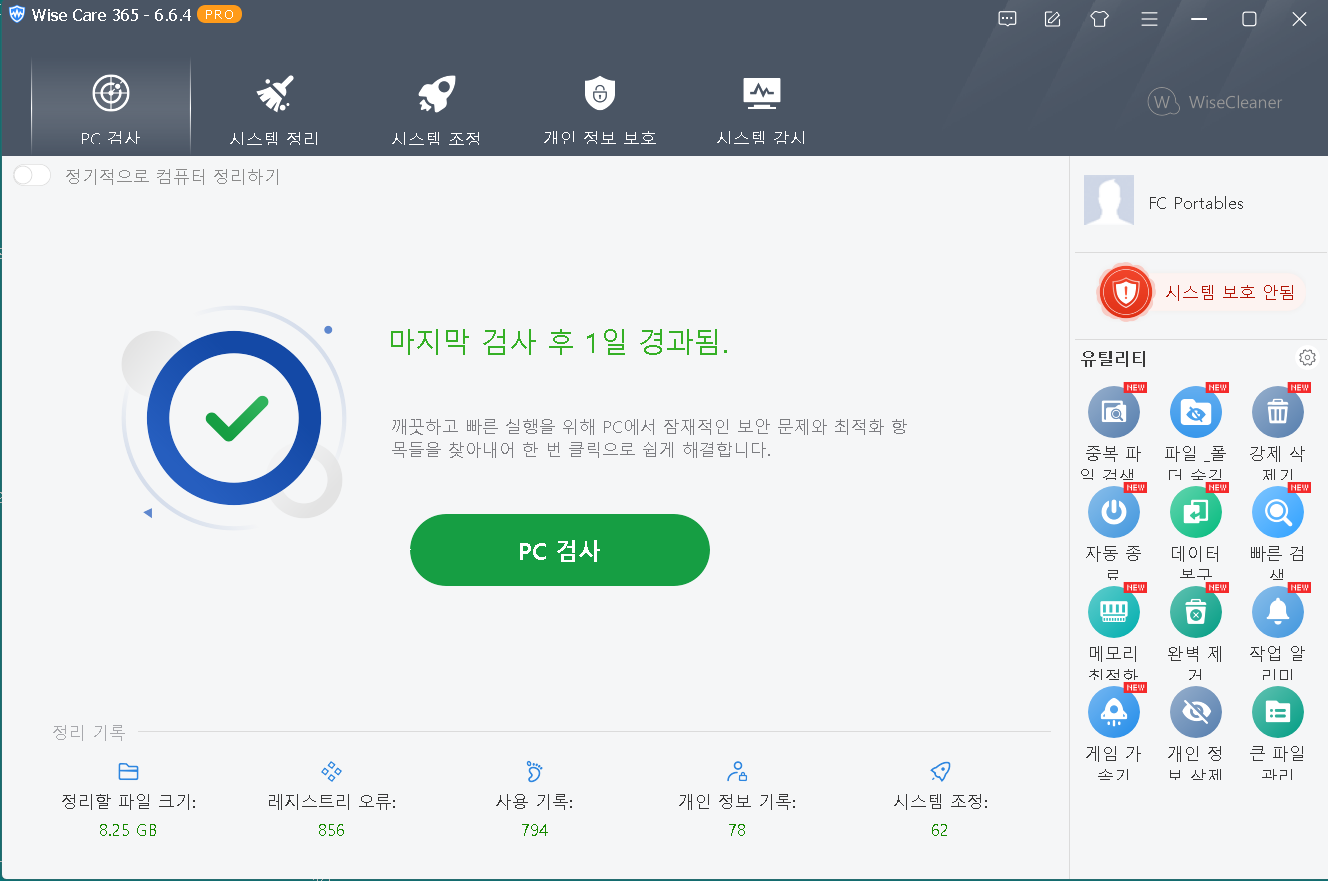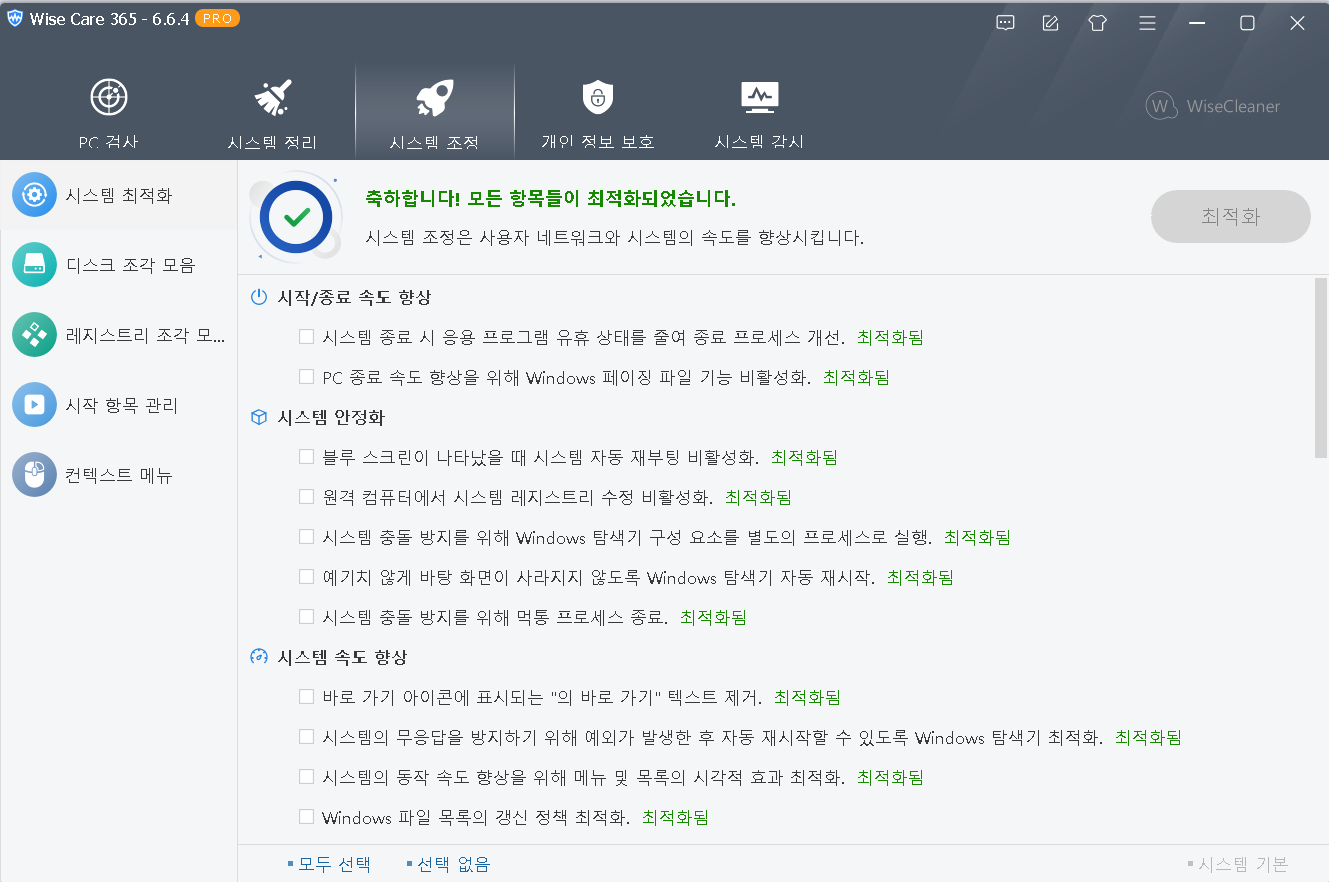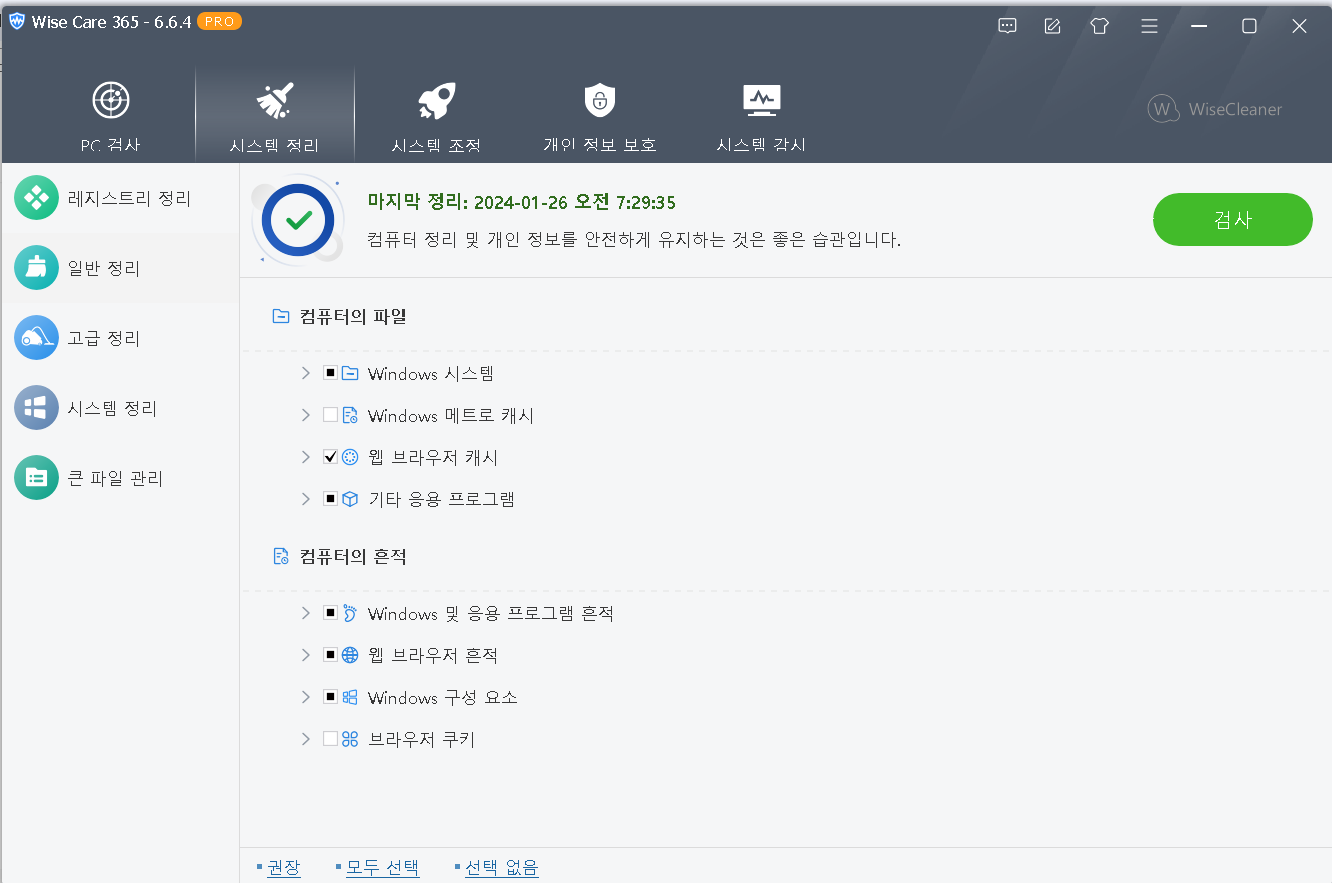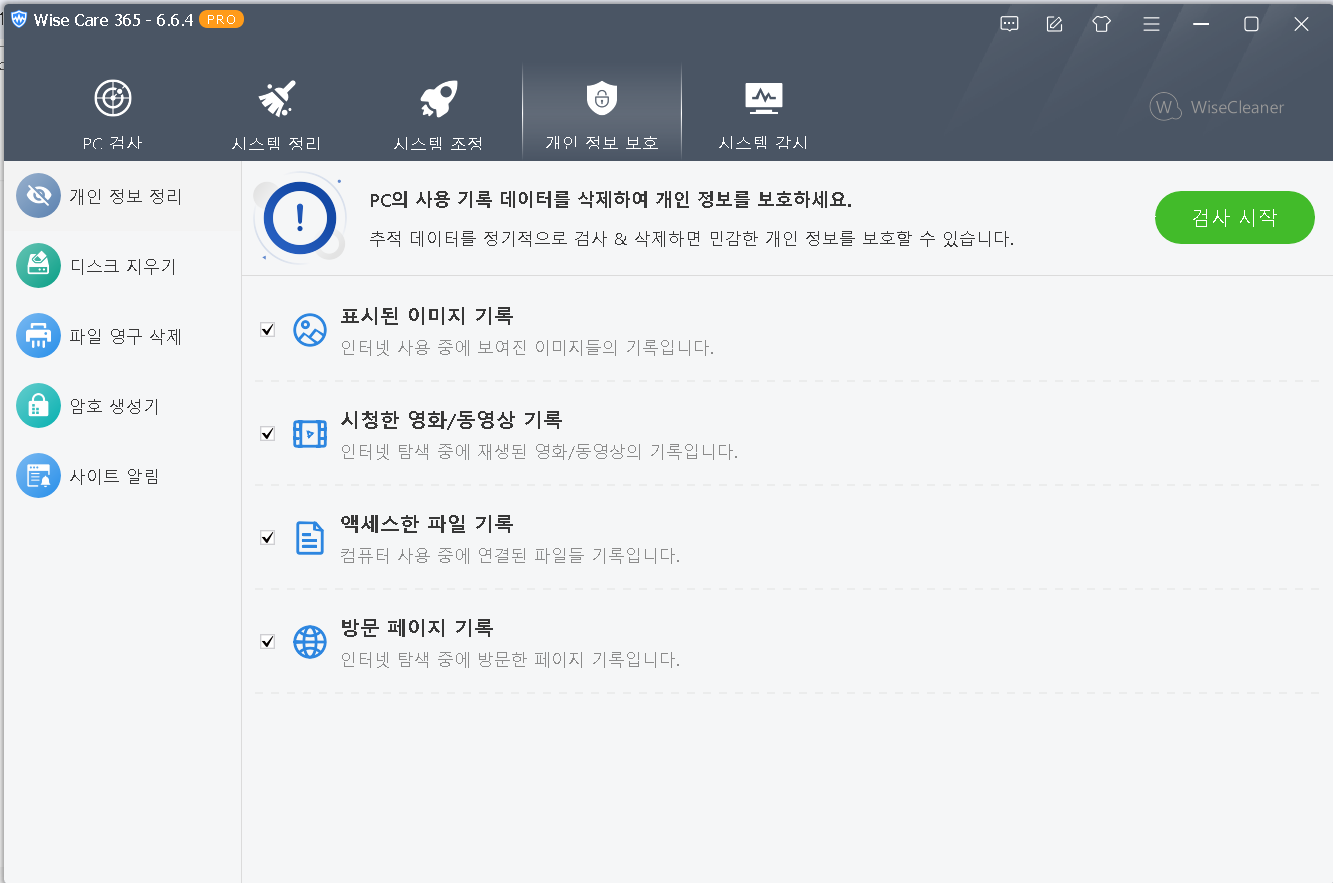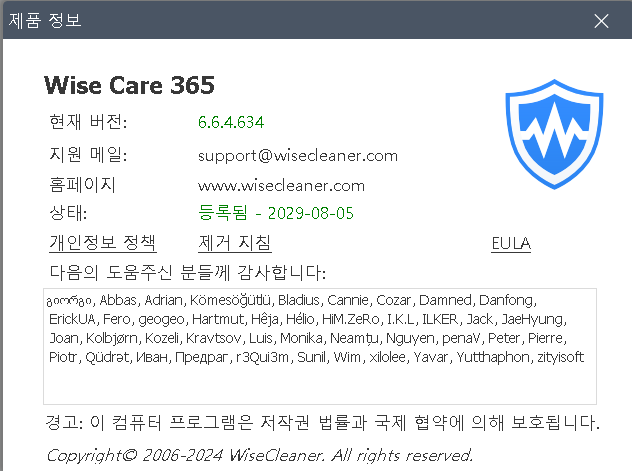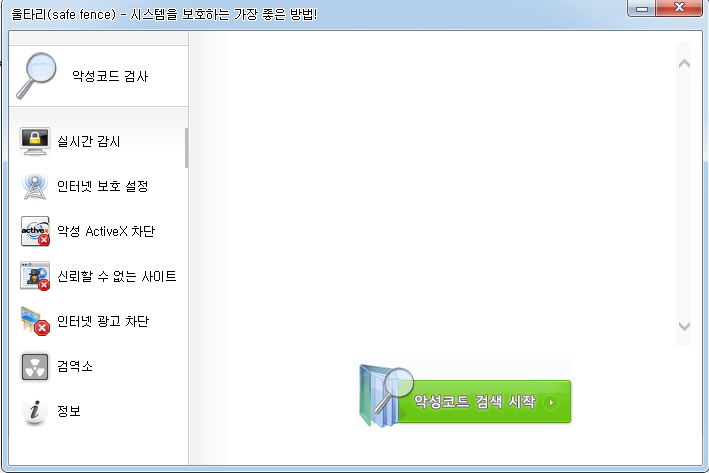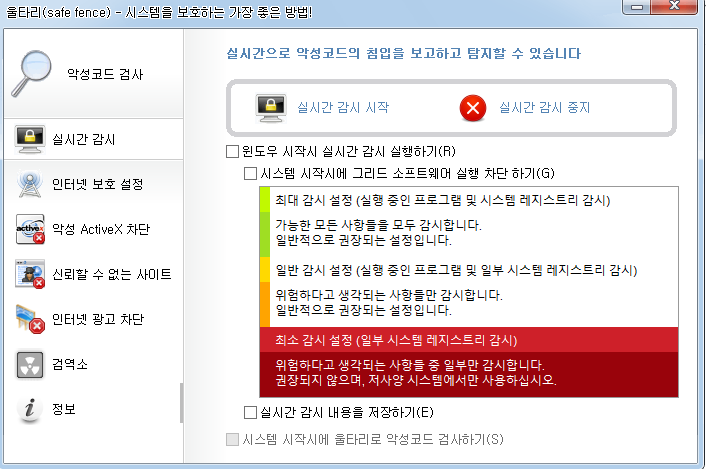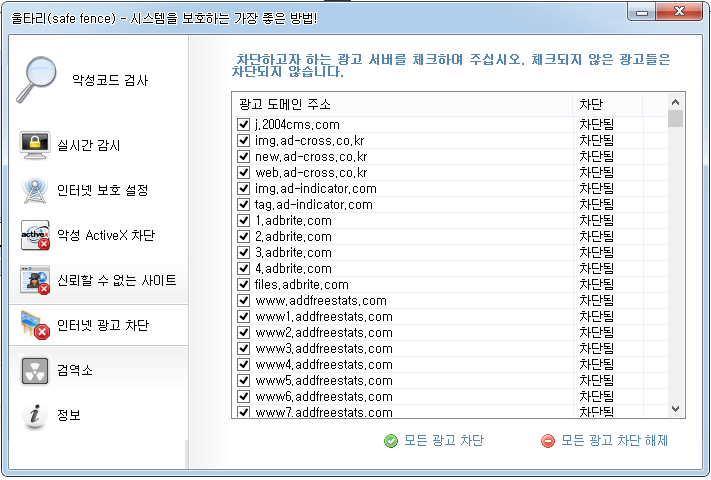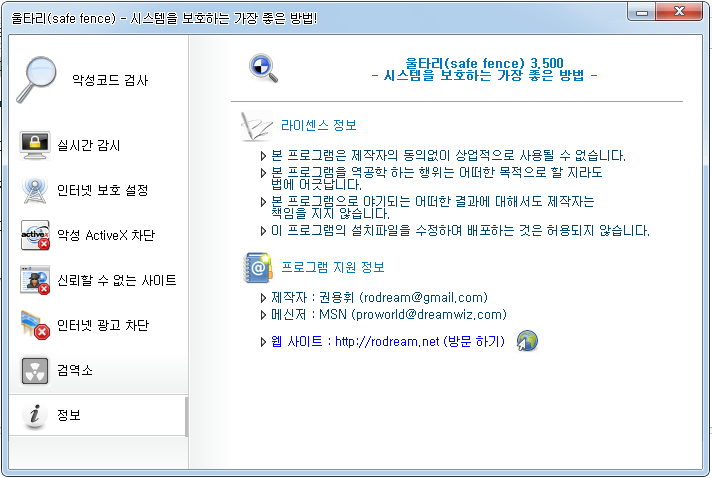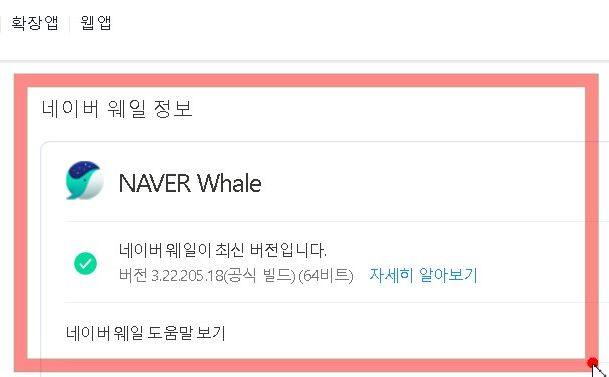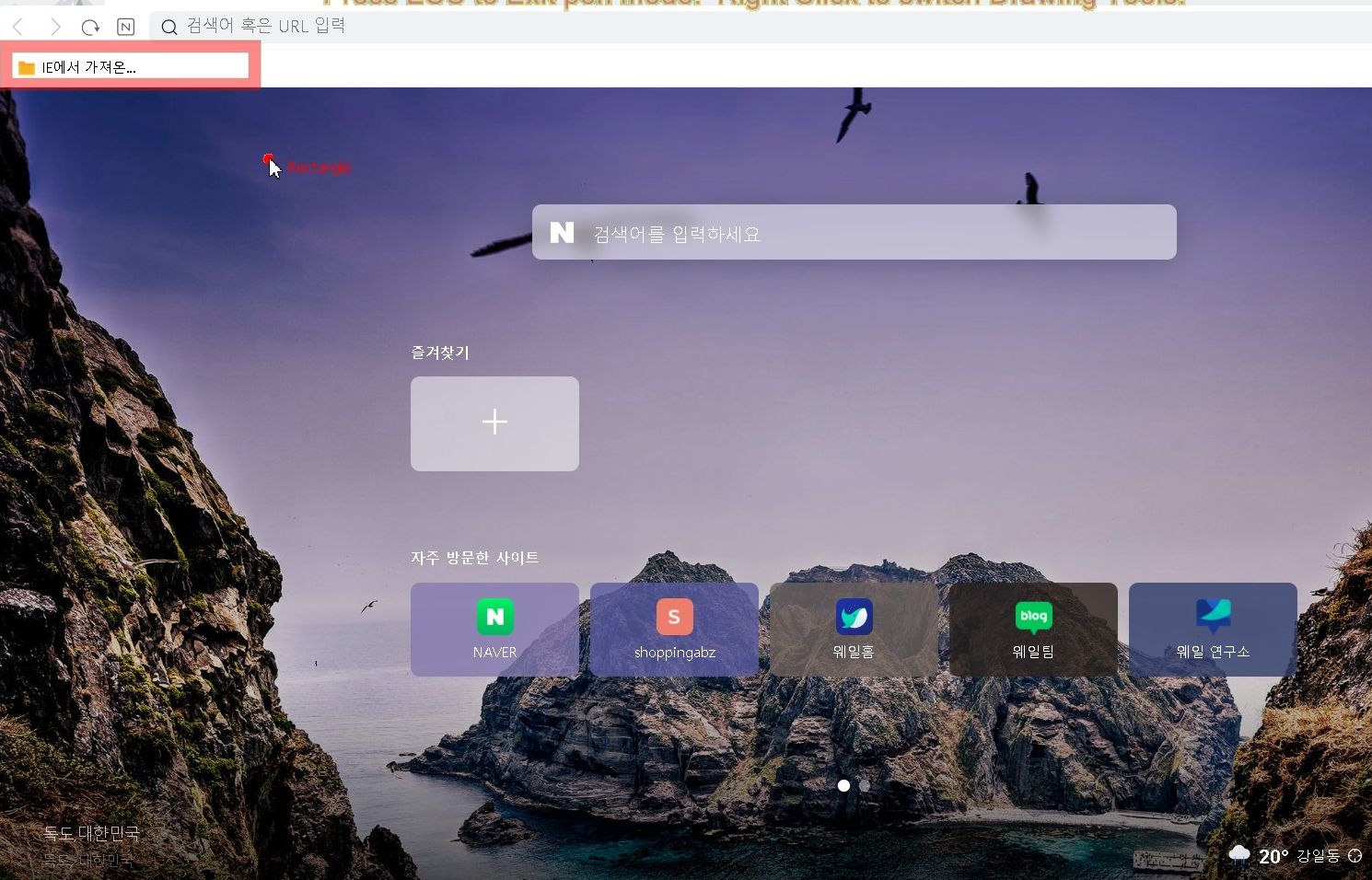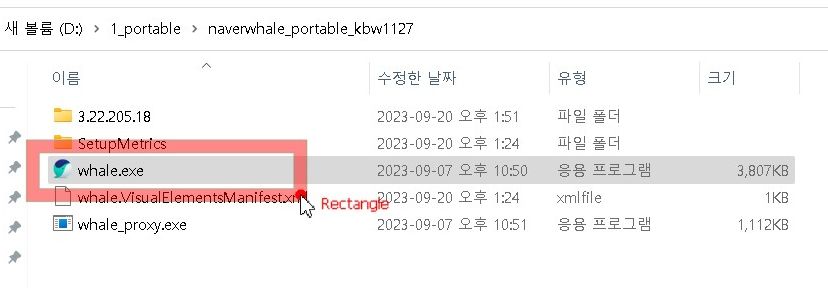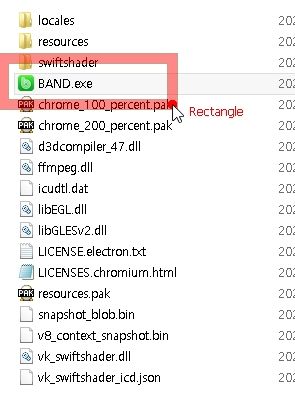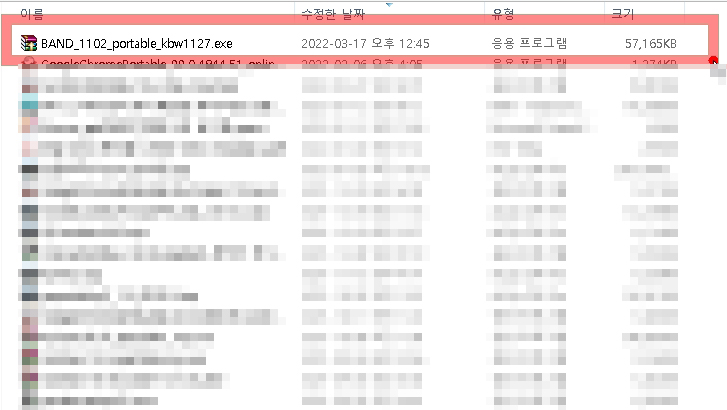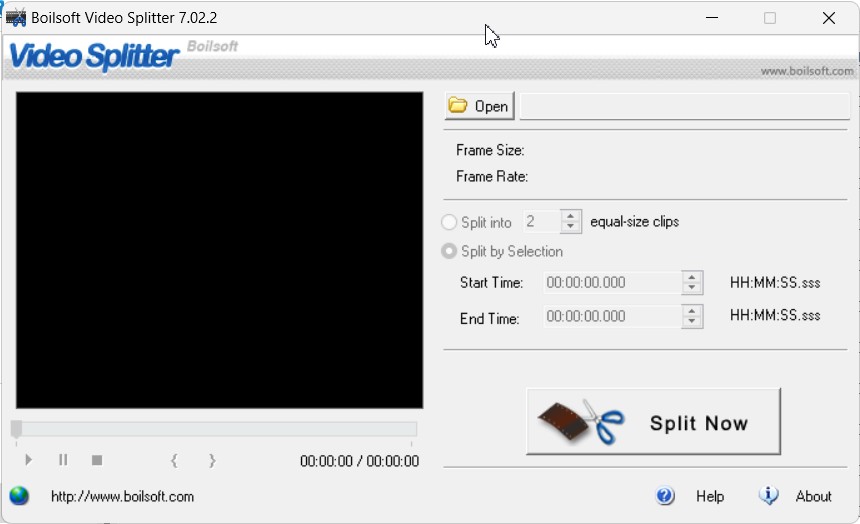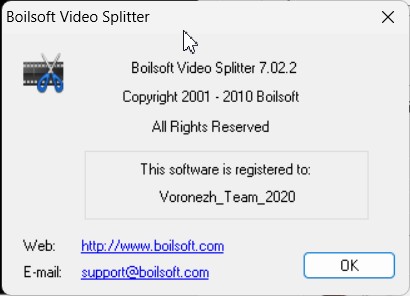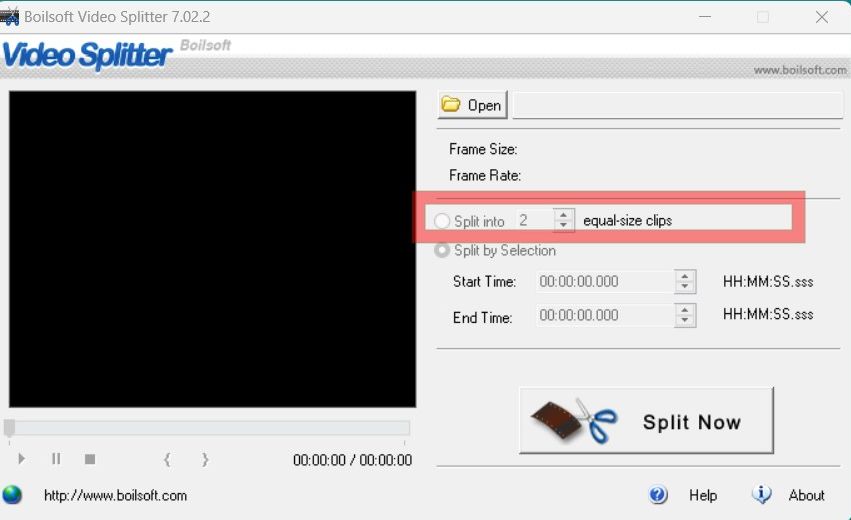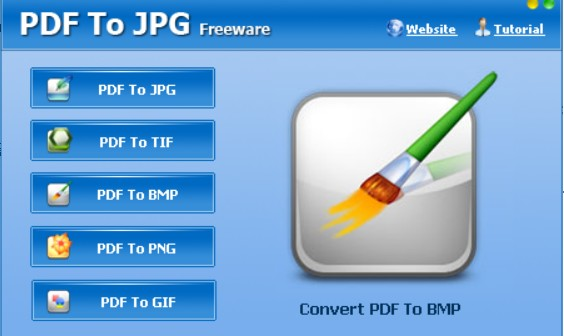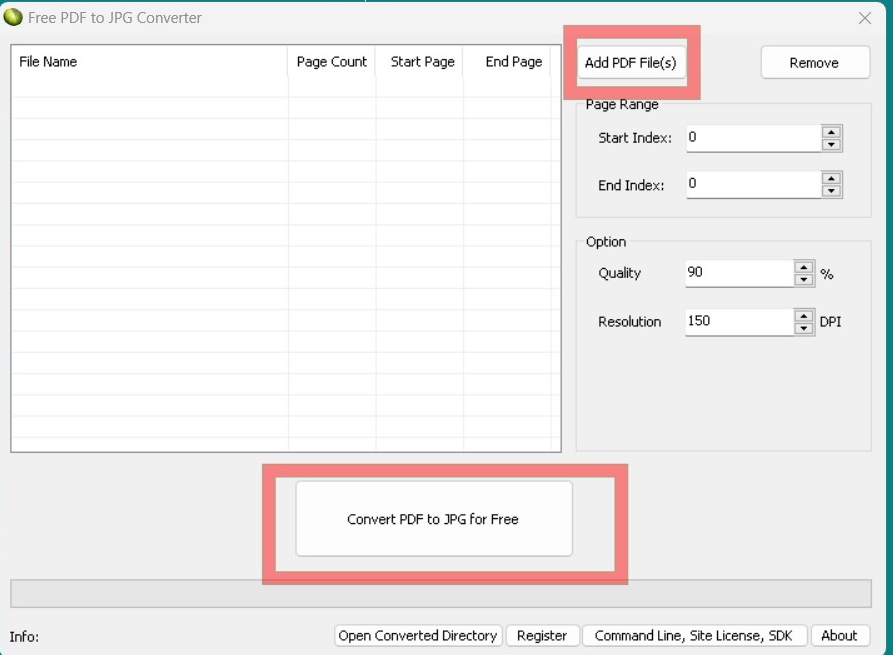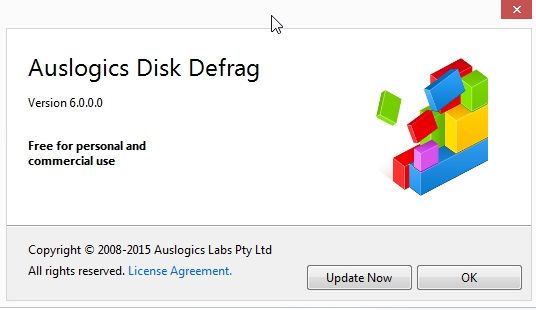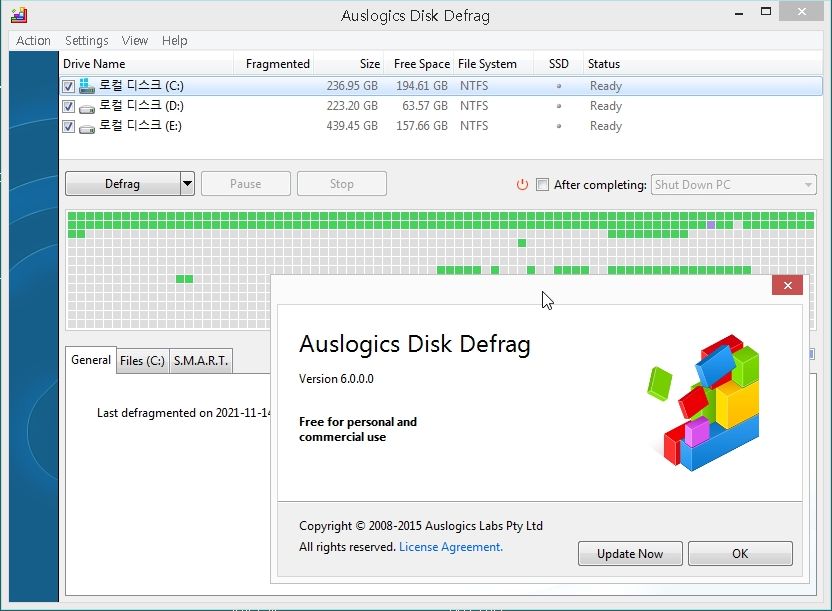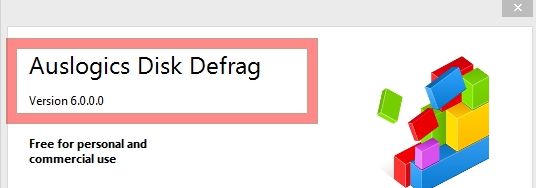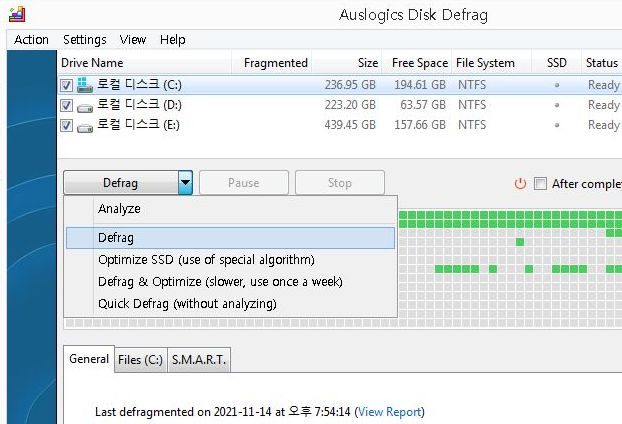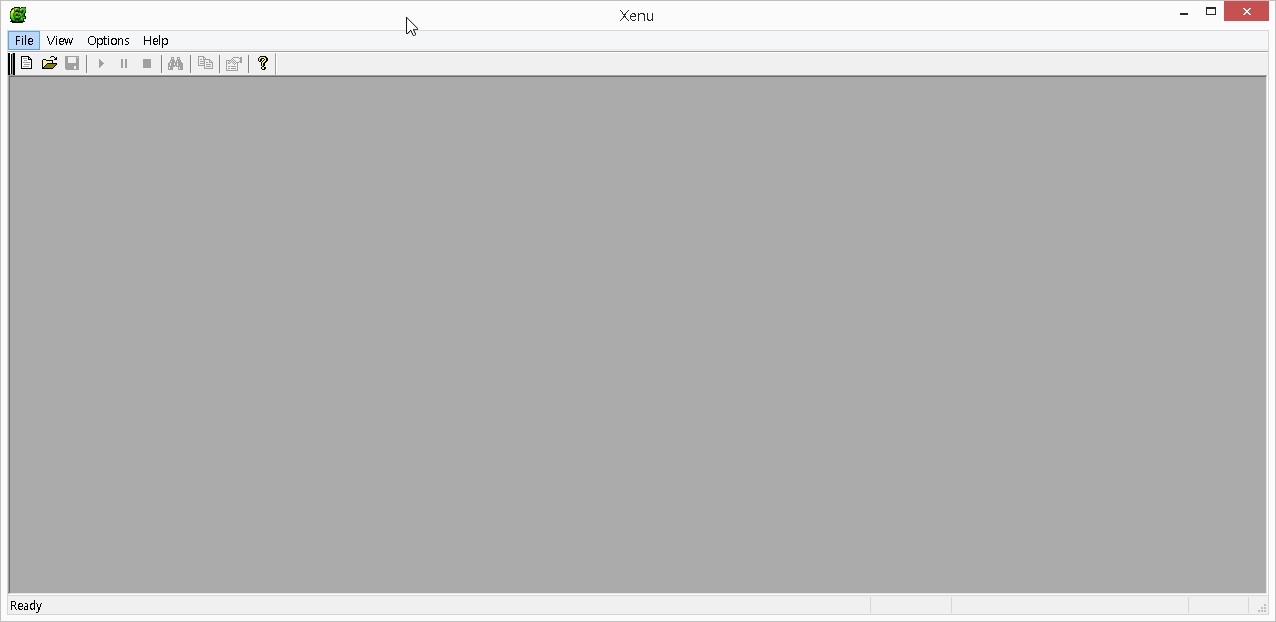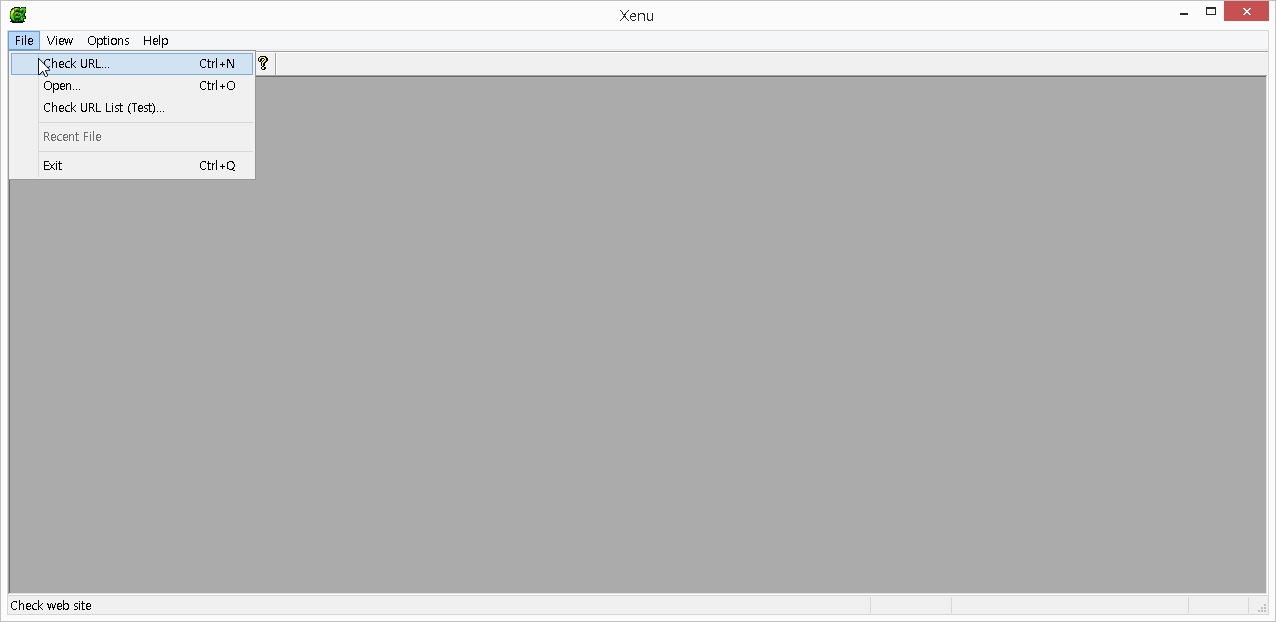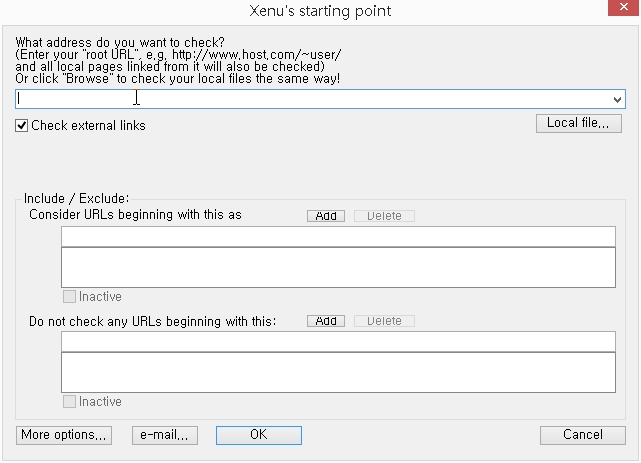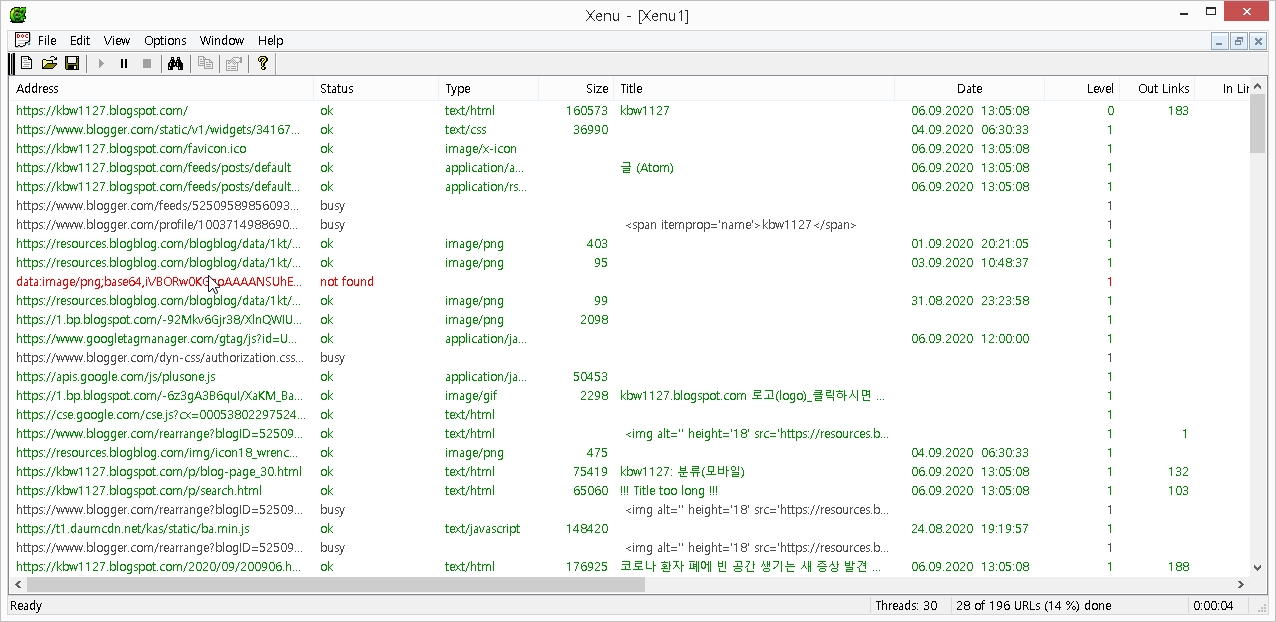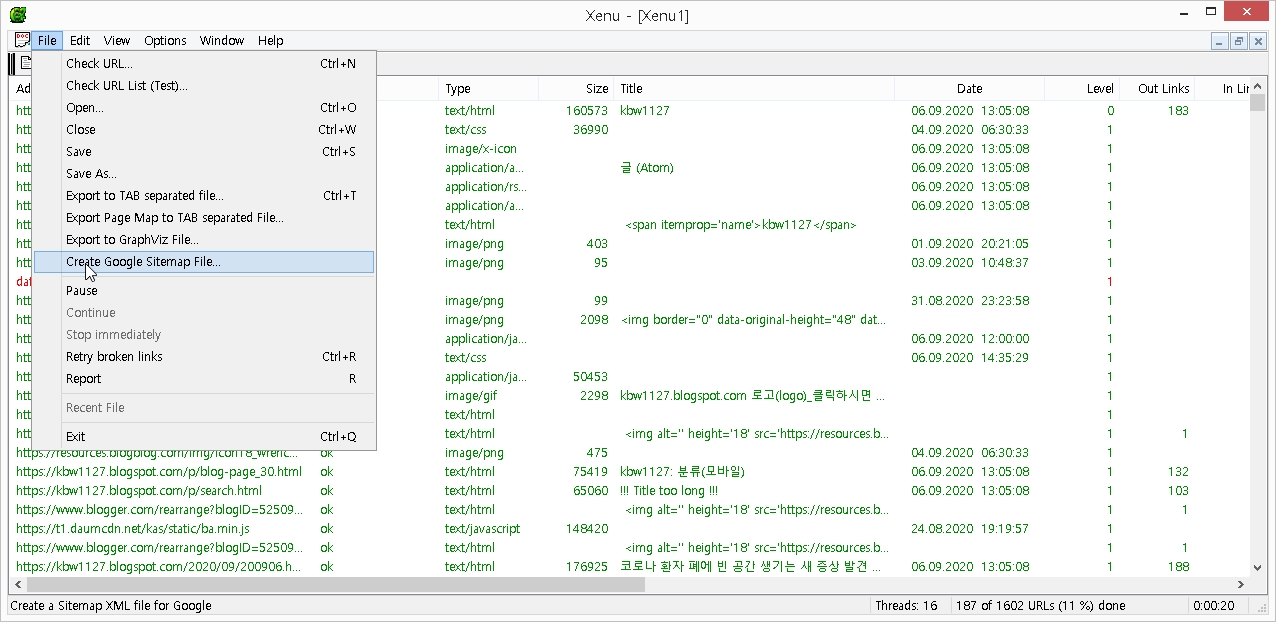openoffice(오픈 오피스) 워드, 엑셀, 파워포인트, 한글 없다면 강추_Apache OpenOffice Portable
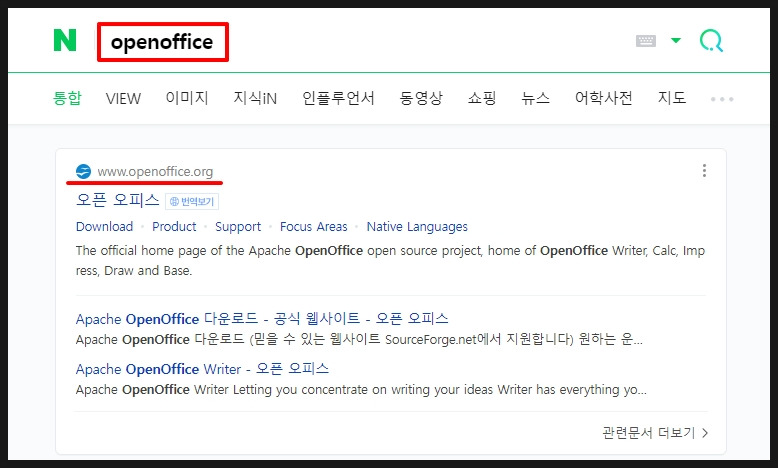
openoffice 오픈 오피스 프로그램이라고 들어보셨나요? 아파치에서 제공하는 무료 오피스 프로그램이라고 보시면 됩니다.
마이크로소프트 오피스는 무료로 사용할 수 없는 유료 소프트웨어입니다. 문서작업을 할 것도 아니고, 가끔 인터넷에서 다운로드한 워드, 엑셀, 파워포인트, 한글 문서를 열어보기만 할 건데? 아니면 약간만 수정하면 되는데?
이런 분들은 고가의 프로그램을 구입해서 설치하긴 부담스럽죠.
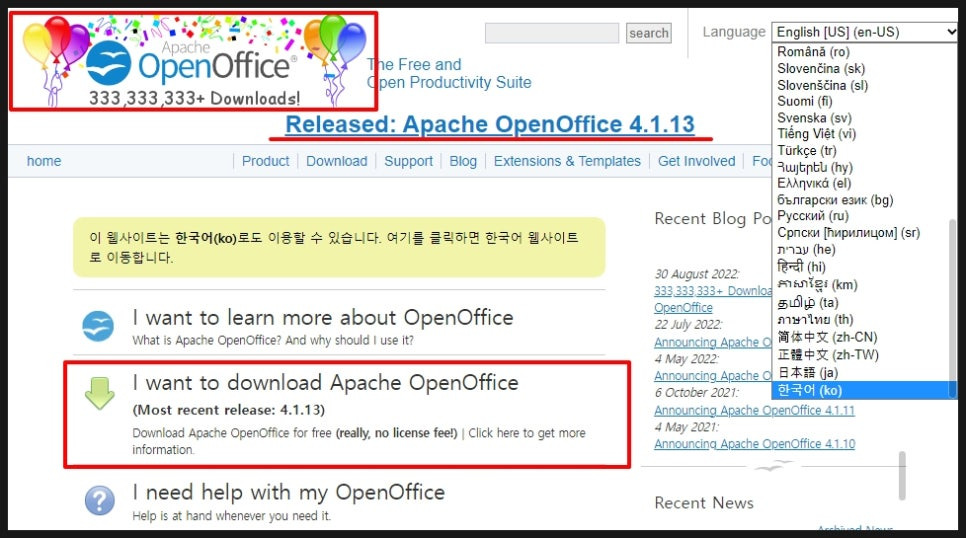
그런 분들에게 좋은 대안이 있습니다.
바로 OpenOffice 이름부터 무료 프로그램 같죠? 아파치 오픈 오피스 프로그램입니다.
포털 사이트에서 검색하셔서 접속해 보세요. 참고로 영어뿐 아니라 한국어도 지원해 줍니다.
참고로 '오픈오피스 다운로드' 문자열로 검색하시면 아래, 아래 이미지처럼 다운로드 페이지로 바로 접속도 가능해요.
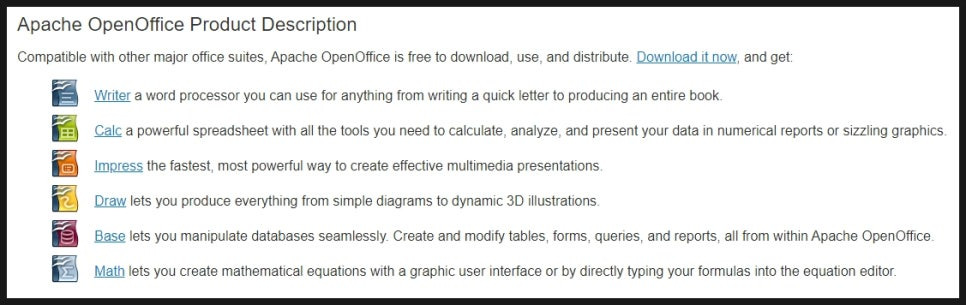
Apache OpenOffice 설명Writer : 마이크로소프트 워드와 비슷Calc : 스프레드시트로 마소 엑셀과 비슷Impress : 파워포인트(PPT)와 비슷Draw : 그래픽 편집기로 순서도나 도면 생성Base : 엑세스와 비슷한 데이터베이스 프로그램Math : 수식을 만들고 편집할 수 있는 수식 편집기
마이크로소프트 오피스 및 관련 프로그램과 UI 및 기능들이 비슷합니다.
마이크로소프트 오피스와 호환되는 프로그램이라고 생각하시면 좋을 것 같아요.
일반 대기업에서는 MicroSoft Office 프로그램을 사용하지만 중소기업 및 개인은 오픈오피스를 많이 사용하더라고요.
메인에서 보셨다시피 많은 다운로드가 이뤄진 게 보이죠?
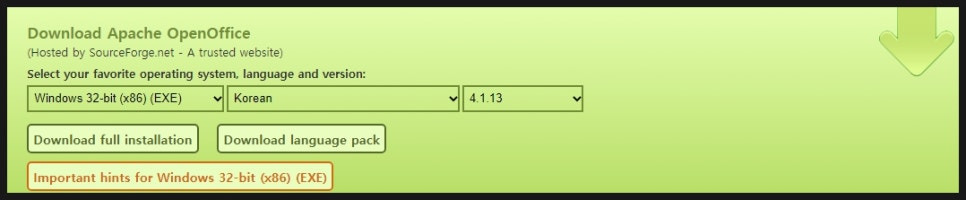
다운로드 및 설치를 진행해 보도록 하겠습니다. 사용하시는 OS 및 언로를 선택하시고 다운로드 및 인스톨을 진행해 주세요.
약 125MB의 용량의 필요합니다.
적은 용량은 아니지만 무료로 사용할 수 있는 큰 메리트가 있죠. ㅎㅎㅎㅎ
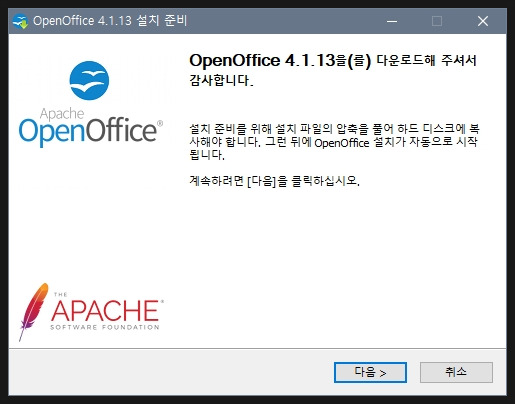

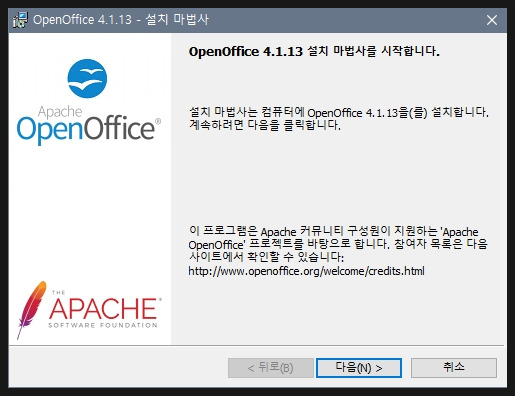
설치는 일반 프로그램 설치와 같이 설치 마법사로 설치가 가능합니다. 저는 OpenOffice 4.1.13 다운로드 및 설치를 진행합니다. 폴더를 선택하고, 사용자 정보를 입력합니다. 주요 구성 요소를 설치하거나, 사용자 저의 설치로 원하는 프로그램 및 기능을 선택할 수 있어요. 설치는 어렵지 않으시죠?
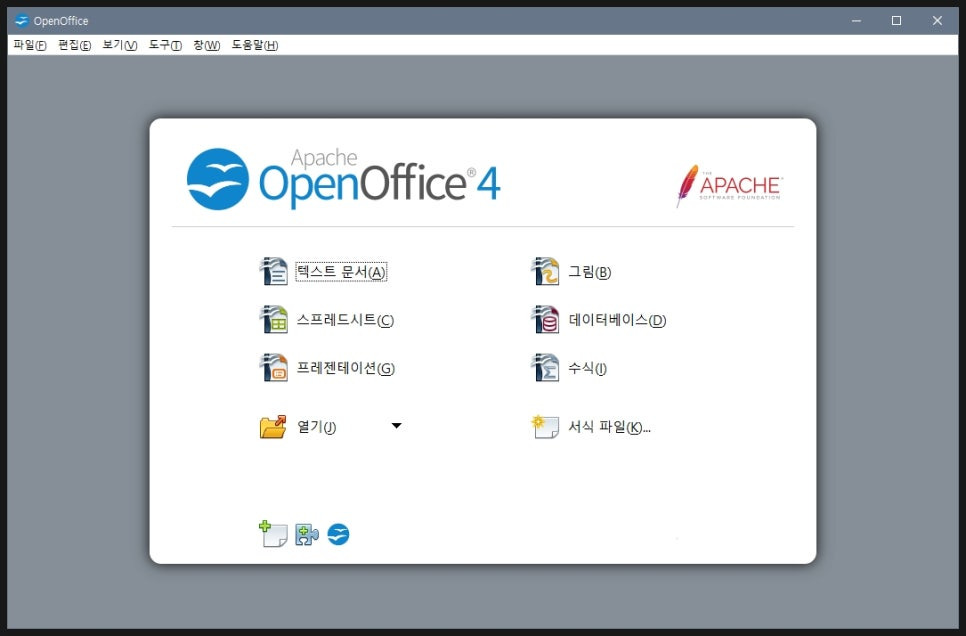
아파치 오픈 오피스 다운로드 및 설치가 끝났다면 실행해 보죠. 텍스트 문서, 그림, 스프레드시트, 데이터베이스, 프레젠테이션, 수식 한글 패치가 되어서 설치되었네요.
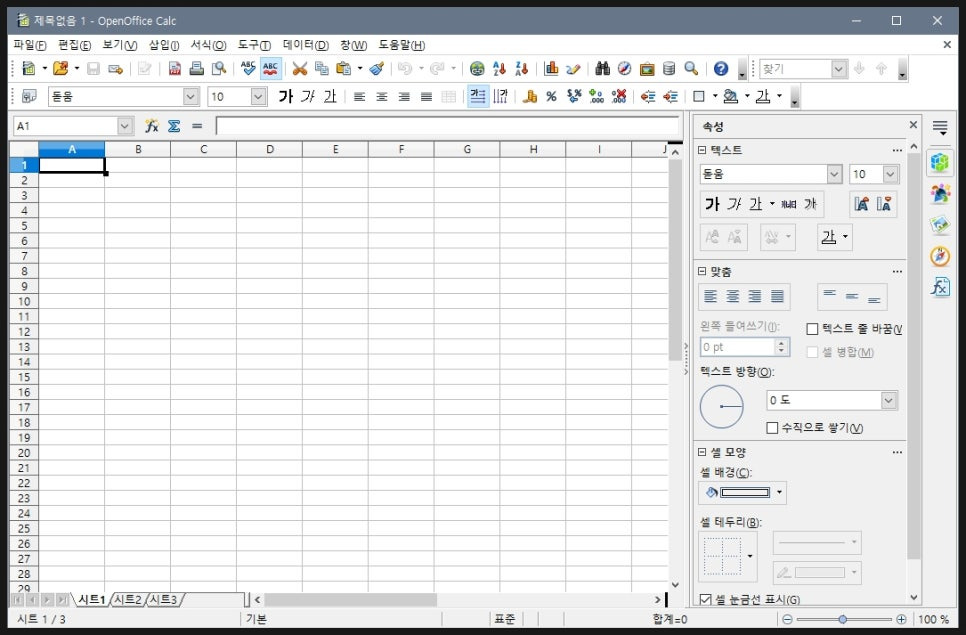
스프레드시트 Calc(칼크)를 실행해 볼까요? 엑셀의 UI랑 비슷하죠. 간단히 사용하거나 개인적으로 사용하기 좋다고 생각 듭니다.
물론 작은 기업에서 마이크로소프트 오피스를 구매하여 사용하긴 부담스러울 수 있어요.
기업에서도 무료로 사용할 수 있기에 더욱 매력 있죠.

대학생들은 발표를 위한 파워포인트도 많이 사용하죠. Impress 프로그램을 활용하면 PPT도 쉽게 보거나 만들 수 있습니다.
레이 아웃도 PPT와 동일하게 다양하게 지원하죠. 일전에 샘플로 다운로드했던 파워포인트 템플릿입니다.
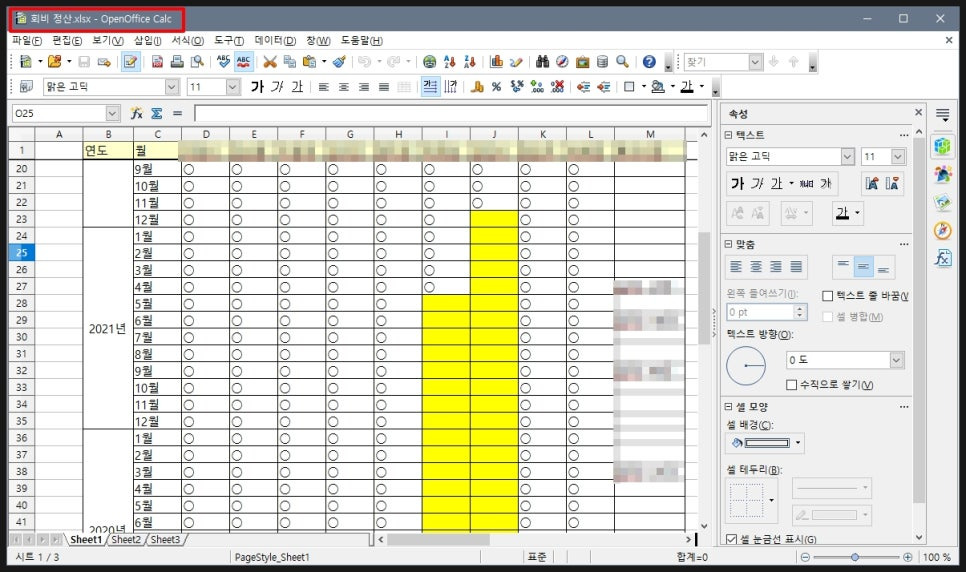
회비 정산을 위해 만들었던 엑셀(xlsx) 파일을 열어보았습니다.
그냥 엑셀이라고 보셔도 무방하겠죠?
UI가 약간 다르지만 조금만 사용해 보시면 금방 익숙해질 것 같지 않나요?
저도 노트북에 설치해서 가끔 사용하는데 큰 불편함은 없었습니다.
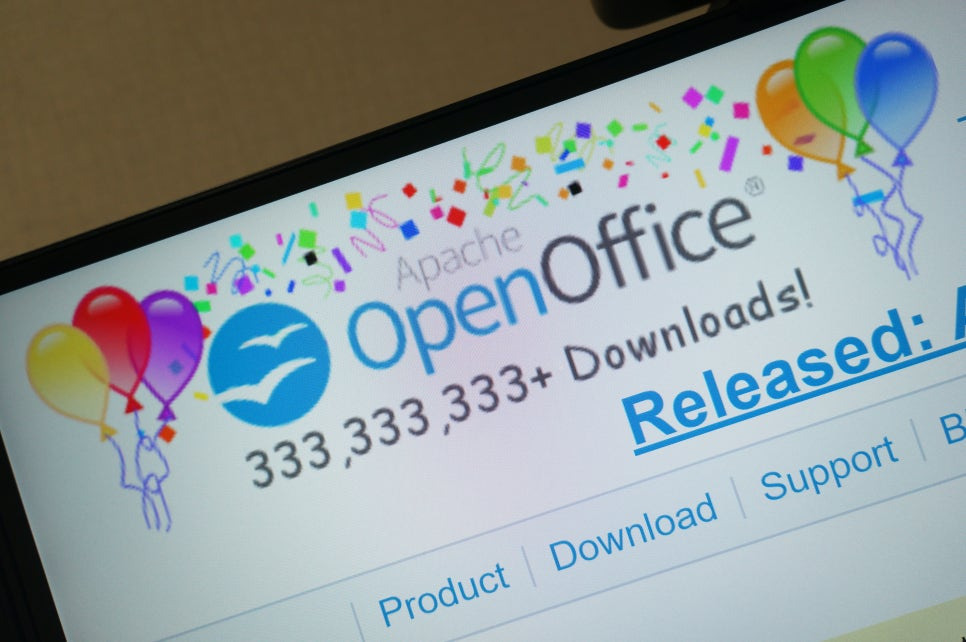
워드, 엑셀, 파워포인트, 한글 프로그램 설치가 부담스러운 분들이라면 OpenOffice 강력 추천드려요.
특히 대학생, 회사원, 작은 기업에서 사용하기에는 이만한 프로그램도 없을 것 같아요. 저도 노트북에 설치해서 사용하고 있습니다.
xlsx, docx, pptx 등 MicroSoft Office 파일들이나 한글과컴퓨터 HWP 파일등 읽거나 편집할 수 있는 무료 오픈오피스 사용해 보시기 바랍니다.
감사합니다.
* 무설치(portable)을 원하시는 분은
-
 Apache OpenOffice Portable- word processor, spreadsheet, presentations with Microsoft compatibility
Apache OpenOffice Portable- word processor, spreadsheet, presentations with Microsoft compatibility
에서 받으시면 됩니다.